TouchRetouch
Android > Android&cellulari
Esistono diversi software che servono per cancellare dei particolari da una fotografia.
Se abbiamo utilizzato il cellulare per scattare delle fotografie, Touchretouch (by play.google. Per tutti i sistemi operativi e a pagamento: meno di 2 euro) è il miglior programma per rimuovere elementi indesiderati (persone, cartelloni pubblicitari, etc.) o piccoli difetti prima di condividere velocemente le immagini con gli amici.
Un' app studiata per gestire i contenuti indesiderati nelle foto. Basta selezionare l' oggetto da rimuovere e toccare un pulsante per eliminarlo.
Attenzione: non aspettarsi gli stessi risultati di programmi tipo Paint.Net o del blasonato Photoshop.
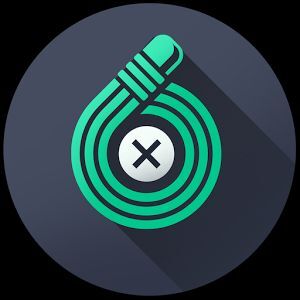

TouchRetouch permette di scegliere fra risoluzione originale e bassa, mantenendo una buona qualità rispetto alla foto originale. Il tool mediante il tasto clone consente anche di duplicare oggetti con opzioni per variare il livello di opacità.
Sono previsti, nell' app, alcuni video per spiegare le principali funzionalità.
Nel sito web di touchretouch adva-soft.com troviamo dei filmati che ci illustrano il suo funzionamento (andare anche nel menu "support").
Possiamo usare anche un programma online: WebInpaint (funziona con lo stesso principio di touchretouch: colorare la parte che vogliamo cancellare). Vogliamo risultati eccellenti allora sarebbe meglio usare PaintNet (clona by nostro articolo)
Lazo e pennello
Vediamo come usare TouchRetouch
1 - Aprire una foto dalla galleria personale (apparirà il menu del programma)
2 - scegliere la risoluzione: normale o bassa.
In basso, troviamo icona Lazo, il Pennello, la Mano, la Gomma, il pulsante Start, il Timbro clone e il salvataggio.
In alto, troviamo i pulsanti per aprire nuove immagini e le impostazioni - suggerimenti attraverso il tasto "i". Una volta iniziato il procedimento troveremo anche i pulsanti per annullare/ripristinare i passaggi di modifica.
3 - Ingrandire l' immagine usando le dita (è più facile lavorare).
4 - selezionare l' oggetto che vogliamo rimuovere utilizzando o
- Icona Lazo (delineare il contorno dell' elemento da cancellare) o
- Icona Pennello (colorare l' oggetto passandoci sopra un dito). Possiamo modificare la dimensione del pennello spostando il relativo cursore sulla barra.
Ora un click sul pulsante Start. L'app tenterà di ricostruire lo sfondo dietro l' oggetto rimosso in modo automatico. Semplice.
Clonazione
Con lo strumento Clonazione, possiamo perfezionare l' effetto del ritocco.
Questo strumento aiuta a riempire gli spazi vuoti sullo fondo, creati dopo aver rimosso oggetti indesiderati. Il principio consiste nel prendere "parti" di fotografia da altre aree della foto che combaciano con lo sfondo stesso: un lavoro che ricorda il metodo usato con PaintNet.
Vediamo il filmato nel sito toucretouch sull'uso di "clone".
1 - Timbro Clone.
2 - scegliere un punto da clonare come sorgente (toccando la prima icona che si aprirà nel menu contestuale) e quindi
3 - muovere il dito sulla porzione di immagine in cui vogliamo trasferire il contenuto.
Semplice! Ma in questo caso è un lavoro che richiede grande pazienza e consigliamo di usare Paint.Net.
Non tutti sanno che...
TouchRetouch permette di inviare le nostre foto ritoccate per e-mail o pubblicarle sui principali social network.
